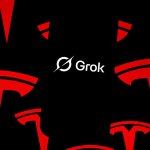你是不是也遇到过这种情况:
登录Grok(x.ai)后,页面加载完却一片空白?
地址栏还在闪动,界面不出现内容,甚至无法输入?
别急,这并不一定是Grok“挂了”,很多时候问题出在浏览器设置、缓存冲突或脚本加载失败上。
本文将带你系统排查“Grok空白页”的常见原因,并提供实用的修复方案。
一、问题现象:空白页并非完全“崩溃”
当你登录后出现下列情况之一,都属于“空白页”范畴:
-
页面内容全白,仅显示顶部标签;
-
地址栏仍显示
x.ai或grok.x.ai,但无响应; -
按F5刷新无效;
-
控制台出现
error loading script或blocked by client报错。
✅ 判断方法:
按下F12 → Console(控制台),如果有红色报错提示,说明页面被浏览器拦截或脚本加载失败。
二、常见原因分析
下面列出最常见的技术原因 👇
| 类型 | 具体原因 | 表现形式 |
|---|---|---|
| 🧩 浏览器缓存冲突 | 登录后加载旧版本脚本 | 页面空白或样式错乱 |
| 🧱 插件拦截脚本 | 广告拦截、隐私插件阻止加载 | 页面部分资源无法渲染 |
| 🔒 Cookie/JS 被禁用 | 无法执行登录验证逻辑 | 登录成功后跳转失败 |
| 🌐 网络层异常 | DNS缓存错误、代理延迟 | 长时间加载无内容 |
| ⚙️ 浏览器版本过旧 | 不支持ES模块或WebSocket | 白屏或脚本错误 |
| 🔧 跨域验证错误 | 会话校验失效 | 登录后卡在空白页 |
三、快速修复方案
以下步骤按优先级排序,建议依次尝试👇
✅ 第1步:强制刷新与清除缓存
很多“白屏”问题仅仅是旧脚本残留导致。
操作方法:
-
Windows:按下
Ctrl + F5强制刷新; -
Mac:按下
Cmd + Shift + R; -
或手动清除缓存和Cookie后重启浏览器。
⚠️ 尤其是更新Grok版本或切换账号后,旧缓存极易冲突。
✅ 第2步:禁用浏览器插件
广告拦截、隐私保护或脚本管理类插件(如AdGuard、uBlock、Ghostery等)可能会屏蔽x.ai的核心JS脚本。
排查方法:
-
打开“隐私模式 / 无痕窗口”访问 https://x.ai;
-
若能正常显示,则说明插件干扰;
-
逐个关闭插件,找到“元凶”。
✅ 第3步:检查JavaScript与Cookie设置
Grok依赖JavaScript与第三方Cookie完成登录授权。
请确认以下两项均已启用:
-
✅ 已开启JavaScript;
-
✅ 允许第三方Cookie;
在Chrome中查看:
设置 → 隐私和安全 → 网站设置 → 内容 → JavaScript → 允许
设置 → 隐私和安全 → Cookie → 允许所有Cookie
❌ 如果使用“严格隐私模式”或“阻止所有Cookie”,Grok无法加载登录态。
✅ 第4步:更新或更换浏览器
确保浏览器为最新版本,尤其是基于Chromium的核心(Chrome、Edge)。
| 浏览器 | 建议版本 | 备注 |
|---|---|---|
| Chrome | 115+ | 最佳体验 |
| Edge | 114+ | 完全兼容 |
| Firefox | 120+ | 可能略有延迟 |
| Safari | 17+ | 需手动开启Cookie和JS |
⚠️ 不建议使用IE内核或国产“双核兼容模式”,会直接白屏。
✅ 第5步:检查网络与代理
若加载进度条长时间卡住,说明Grok脚本资源未能正常下载。
解决办法:
-
切换至其他网络(如手机热点);
-
关闭VPN或代理后再试;
-
尝试访问
https://x.ai主域名确认可连通; -
若仍失败,可清空本地DNS缓存:
-
Windows:
ipconfig /flushdns -
macOS:
sudo killall -HUP mDNSResponder
-
✅ 第6步:清理浏览器配置文件
如果上述方法无效,可以尝试重置浏览器设置:
Chrome路径:
设置 → 重置设置 → 将设置恢复为默认值
这会移除冲突的扩展配置,常用于彻底排除顽固白屏问题。
四、进阶排查(适合技术用户)
若你熟悉浏览器控制台,可以打开 F12 → Network,查看加载失败的资源。
常见报错如下:
| 错误信息 | 含义 | 对应解决方案 |
|---|---|---|
net::ERR_BLOCKED_BY_CLIENT |
插件拦截脚本 | 关闭广告/隐私插件 |
net::ERR_CONNECTION_RESET |
网络中断 | 切换网络或代理 |
CORS policy error |
跨域请求失败 | 清除Cookie重新登录 |
ERR_HTTP2_PROTOCOL_ERROR |
浏览器协议冲突 | 更新或更换浏览器 |
五、若仍无法解决怎么办?
如果所有方法都尝试过,依然显示空白页,可以:
-
使用 手机浏览器 打开 x.ai 试试看是否正常;
-
清除浏览器缓存后重新登录;
-
检查是否开启了系统防火墙或安全软件拦截;
-
等待数小时后再试(Grok有时在后台更新模型或服务)。
✅ 若同一账号在不同设备上都打不开,那很可能是Grok服务器临时维护或区域限流。
六、总结:90%的白屏问题都能自行解决
Grok的网页端加载依赖现代浏览器特性与脚本执行权限,因此常见问题其实都可自行修复。
排查顺序建议如下👇
🧹 清缓存 → 🚫 关插件 → 🔒 开启JS/Cookie → 🌐 换网络 → 💻 更新浏览器
💬结语
Grok并非“出错”,而是“太现代化”。
只要你调整好浏览器环境,它就能重新工作如常。
毕竟,AI很聪明,但它也需要一个“干净的浏览器”来发挥实力。😉